Jak pracovat se soubory BUP

- 5054
- 442
- Ing. Ulrich Hampl
Každý DVD-Disk se skládá z sekcí nebo kapitol, jehož výběr je po spuštění k dispozici v hlavní nabídce. Pokud takový disk otevřete na počítači a „padne“ dovnitř, můžete vidět, že zde není jen jeden video soubor. Struktura nabídky je vytvořena pomocí několika prodloužení - IFO, VOB. Existuje však další typ dokumentů - formát souboru BUP.

Způsoby, jak otevřít soubor s příponou BUP.
K čemu je formát souboru BUP
VOB - přímo video, IFO - Soubor struktury nabídky a sekcí a rozšíření BUP - zálohování pro soubory IFO. Jsou to soubory BUP, které jsou nezbytné k obnovení poškozeného nosiče. Jeho velikost se rovná velikosti souboru IFO, kterému odpovídá.
Software pro otevření souboru BUP
Než a jak otevřít BUP? V případě poškození disku (mechanické nebo chyby záznamu) můžete vždy použít soubory obnovy BUP. Aby bylo možné pracovat s takovým rozšířením, je vyžadován speciální software - obvykle se jedná o multifunkční multimediální hráče. Chcete -li otevřít soubor BUP, stačí nainstalovat jeden z níže uvedených programů a dvakrát kliknout na soubor. Program jej automaticky otevře a můžete si prohlédnout obsah DVD-Disk na počítači. Jak a jak otevřít BUP ve Windows - číst dále.
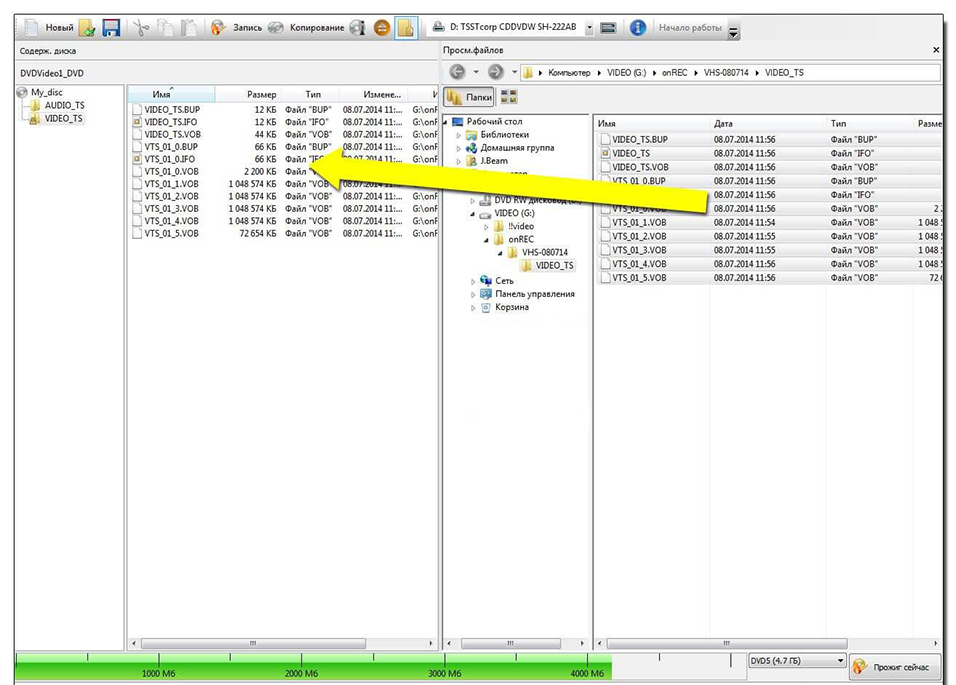
Ifoedit
IFOEDIT - aplikace, která vám umožní upravit soubory IFO, otevřít soubor BUP a spravovat nabídku, titulky a zvukové proudy dostupné na DVD. Úpravy obsahu videa na DVD je jednoduchý úkol, pokud máte k tomu potřebné nástroje. IFOEDIT je aplikace, která vám v této záležitosti pomůže a poskytne sadu nástrojů pro zpracování souborů VOB. Hlavním cílem společnosti Ifoedit je pomoci vám přilepení, řezání, úpravy, vytváření záloh, extrahování DVD částí nebo dokonce vytvoření nového DVD. Dobře organizované, ale spíše primitivní rozhraní poskytuje rychlý přístup ke všem nástrojům a funkcím. Aplikace používá jednoduchý přístup k otevírání a zobrazení obsahu souborů VOB, obvykle uloženého v kořenu DVD.
Kontrola velikosti DVD -R, kontrola souboru M2V a struktury GOP, obnovení buňky v souborech VOB nebo místní zachování času buňky - to jsou pouze některé z mnoha úkolů, které můžete provést pomocí ifoedit. Kromě toho jej můžete použít k extrakci a odstranění částí zvukových a titulků, rozdělit identifikátory VOB nebo DVD na dva menší DVD-R.
Soubory IFO poskytují všechny informace potřebné pro DVD přehrávače, které uživatelům umožňují reprodukovat a prohlížet si svůj obsah (například začátek sekcí, umístění titulků a zvukových toků, struktura nabídky atd. D.). IFOEDIT lze také použít ke sloučení tabulek nabídek, obcházení APS ochrany vašeho DVD (umožňuje zkopírovat obsah bez omezení) nebo změnit barvy titulků, aby byly znatelnější. Kromě toho software zahrnuje možnosti extrahování odvětví VTS nebo vytváření disků.
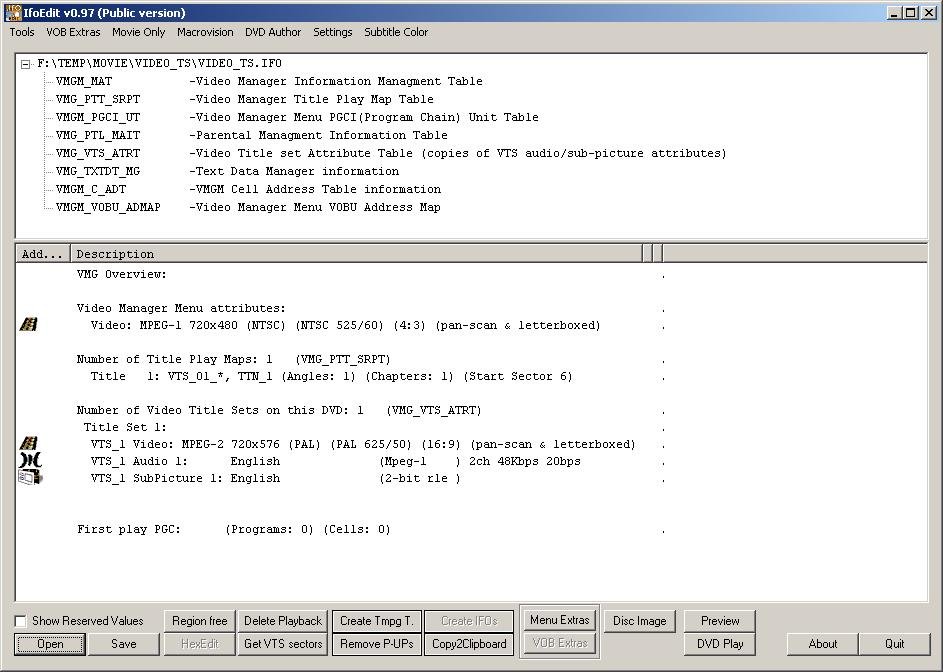
Nástroj pro automobilový motor IFOEEDIT umožňuje snadno vytvářet DVD, což ukazuje na digitální zvukový, video a grafický obsah a navigační konfiguraci, která se poté multiplexovala a vygenerovala soubor VOB. Obecně je IFOEDIT aplikací pro ty, kteří se často zabývají těmito typy souborů.
Nero Burning Rom
Nero Burning ROM je základem populárního balíčku pro nahrávání CDS Nero Multimedia Suite. Trvá asi 160 megabajtů, což je mnohem menší než celý balíček, ale obsahuje všechny hlavní funkce pro nahrávání.
Výhody:
- Zabírá malý prostor;
- Neexistují žádné zbytečné funkce;
- zaznamenává všechny typy disků;
- Klasické rozhraní.
Nedostatky:
- nezjištěno.
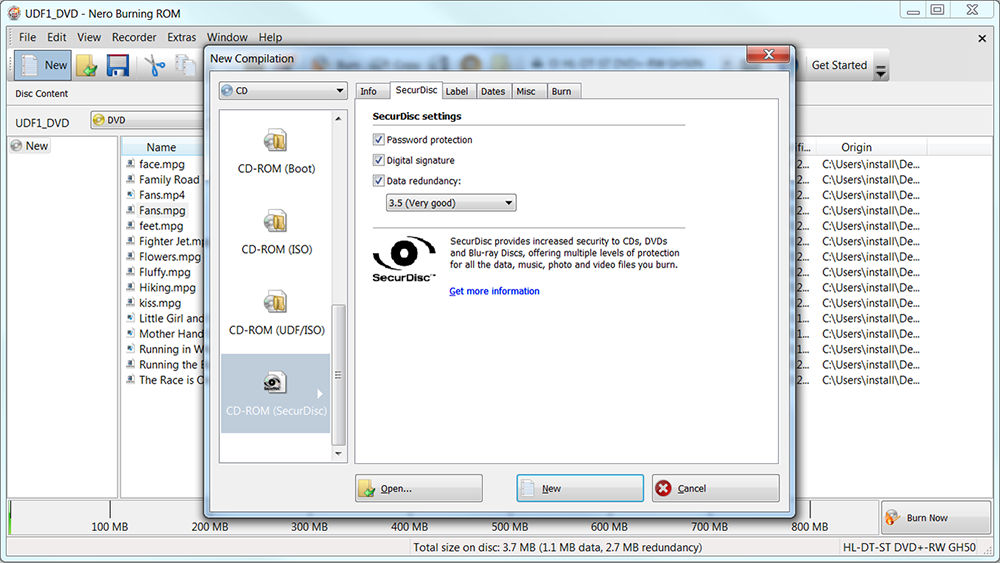
Nero Burning ROM má méně příležitostí, ale najdete vše, co potřebujete k nahrávání kompaktních a DVD-disk:. Během nahrávání aplikace ukazuje, kolik času na konci zbývá. Technologie Ultra vyrovnávací paměti navíc řídí virtuální paměť počítače tak, aby během procesu nedošlo k žádné chyby.
V průběhu času se nero spalování ROM nezměnilo. Rozhraní a asistent, který čelí procesu přípravy a pálení disků, si zachoval předchozí vzhled, který se stal současným kánonem v programech pro nahrávání nosičů CD a DVD. Pokud chcete připravit soubory na nahrávání, stačí je přetáhněte do odpovídajícího pole, zkontrolujte, zda kapacita disku překročí jejich velikost a poté použijte tlačítko „Záznam“. Nero Burning ROM je nahrávací program, který postrádal všechny zbytečné funkce. Díky tomu aplikace funguje rychleji a stabilnější. Nabízí vše, co potřebujete pro pohodlný a efektivní nahrávání disku. Zkušební verze funguje do 15 dnů.
Corel Windvd Pro
Windvd je jedním z nejpopulárnějších hráčů pro hraní DVD na počítači. Díky pokročilé technologii nabízí tento přehrávač DVD velmi vysokou kvalitu obrazu, dokonce zaznamenaný ve starších formátech.
Výhody:
- rozšířené funkce korekce obrazu;
- Blu-ray podpora.
Nedostatky:
- nezjištěno.
Corel Windvd Pro je program, který má hlavně hrát DVD, ale funguje to skvěle s filmy, hudbou a dokonce i disky Blu -ray.

Rozhraní WindVD je velmi příjemné a intuitivní. Program nabízí několik speciálních efektů: můžete volně zvýšit image nebo vybrat scény pro nepřetržité cyklické reprodukce. Kromě toho může kodek vestavěný Windvd zlepšit kvalitu obrazu zvýšením kontrastu a nasycení barev. Přehrávač WindVD má také příležitost reprodukovat filmy s poměrem stran 4: 3 na širokoúhlých monitorech. Díky speciálním filtrům není zkreslení nataženého obrázku příliš patrné.
Cyberlink Powerdvd
CyberLink PowerDvd je funkční hráč DVD a Blu. Program je vybaven funkcemi, které zvyšují potěšení ze sledování filmů také ve 3D.
Výhody:
- jednoduchost použití;
- 3D podpora;
- Velmi dobrá kvalita obrazu.
Nedostatky:
- Je vyžadován výkonný počítač.
Rozhraní programu je velmi příjemné. Cyberlink PowerDvd je více než jen přehrávač video souborů ve formátu DVD. Za prvé, jeho postavený -v kodeku vám umožňuje lépe přehrávat zvuk a obrázek. Provádí transformaci a škálování obrazu ze 4: 3 na panoramiku 16: 9 a naopak. Program také umožňuje přehrávat video s vysokou kvalitou (HD) a vysoce kvalitní zvuk (Dolby Surround, DTS). Cyberlink PowerDvd používá své vlastní technologie, které zlepšují kvalitu obrazu. Velkou výhodou nové verze tohoto DVD přehrávače je schopnost zobrazit 3D video a převést běžné filmy do tohoto formátu-efekty jsou překvapivě dobré.
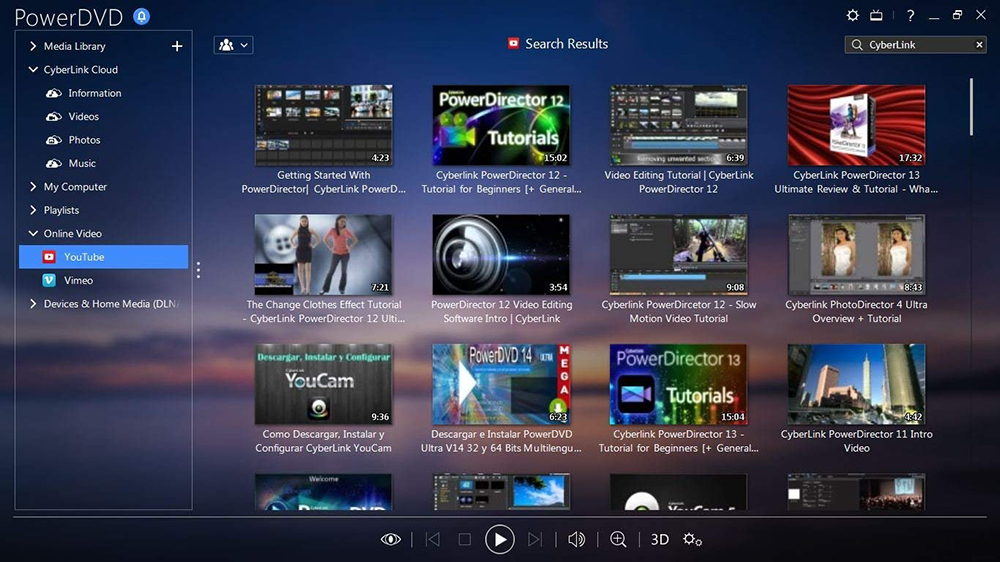
Sledování samotných filmů není vždy nejlepší nápad. Program Cyberlink PowerDVD je proto integrován s online službou sociálních sítí Moovielive. Vaše dojmy můžete popsat přímo z programu, zobrazit video a výměnu pohledů s ostatními uživateli. Nejzajímavějším rysem Cyberlink Powerdvd je Movieremix. Program vám umožňuje vytvářet klipy z vašich filmů a přidat jim speciální efekty. Nyní můžete kombinovat svá oblíbená videa do jednoho klipu. Výsledek lze načíst v Moovielive a ukázat další uživatele.
Přehrávač médií VLC
Přehrávač médií VLC (název pochází od Videolan Client) je velmi populární a respektovaný multimediální přehrávač, který dokáže reprodukovat drtivou většinu formátů zvuku a videa dostupné v současné době. Aplikace pracuje s mnoha různými typy multimediálních souborů. Toto je program pro otevírání souborů .3gp, .Avi, .WMV, .Zásobník, .Flv, .MOV, .MP4 .MPEG, .RMVB, .MKV, .Mp3, .WMA, .Wav, .ASF, .Flac, .Ogg, .Střední, .AAC, .AC3, .AIFF, .Amr, .MKA, .Mod, .MP2, S3M. VLC má své vlastní postavené -v kodekech, takže s nimi nemusíte stahovat a nainstalovat další software. Kromě toho se hráč dokáže dobře vyrovnat s reprodukcí disků VCD, DVD a Blu-ray, jakož i s streamováním videí, jako je řada internetových televize. Aplikace také umožňuje přehrávat video z webové kamery.
Během přehrávání si můžete vybrat videa a zvukové proudy, titulky (například změna jejich písma a velikosti). Reprodukovatelný obraz lze zvýšit, změnit tvar nebo řez. Díky příběhu můžete zachytit a uložit rám v JPG, PNG a .TIFF, nebo jej automaticky nainstalovat jako tapetu na plochu. Užitečné funkce jsou efekty a filtry. Grafický ekvalizér a kompresor pro reprodukovatelný zvuk a také schopnost ovládat takové parametry obrazu, jako je jas, kontrast, nasycení barev, gama. Můžete také použít text nebo logo.
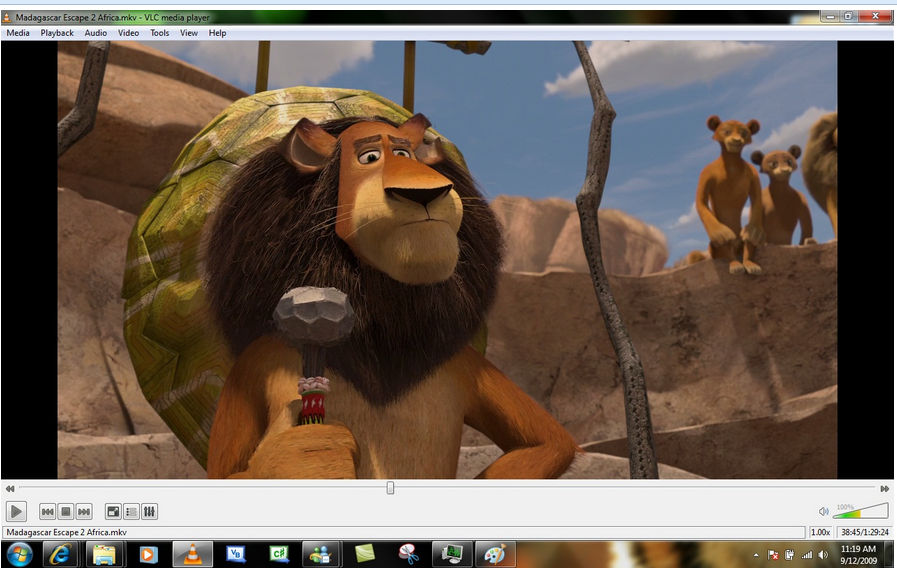
Aplikace zobrazuje multimediální informace pro různá média, včetně technických parametrů souboru a kodeku použitého k jeho kódování. Zajímavou možností je vybrat jakoukoli konfiguraci rozhraní. Můžete nastavit umístění jednotlivých tlačítek nebo vzhled přehrávače (lze změnit pomocí kůží). Užitečnou funkcí je také schopnost převést reprodukční soubory do jednoho z několika formátů dostupných v programu.
Klasické domácí kino Media Player Classic
Media Player Classic Home Cinema (MPC -HC) je bezplatný multimediální přehrávač, který je známý uživatelům po celém světě. Bylo to založeno na populárním klasickém přehrávači médií. Může reprodukovat většinu souborů zvukových videí a DVD filmů bez vážných problémů. MPC-HC načte počítač kvůli nízké potřebě systémových zdrojů. Díky tomu je zajímavá alternativa pro přehrávač Windows Media a další přehrávače videa. Klasické kino Media Player Classic má jednoduché a srozumitelné uživatelské rozhraní, díky kterému méně zkušené lidé nemají problémy s jeho používáním.
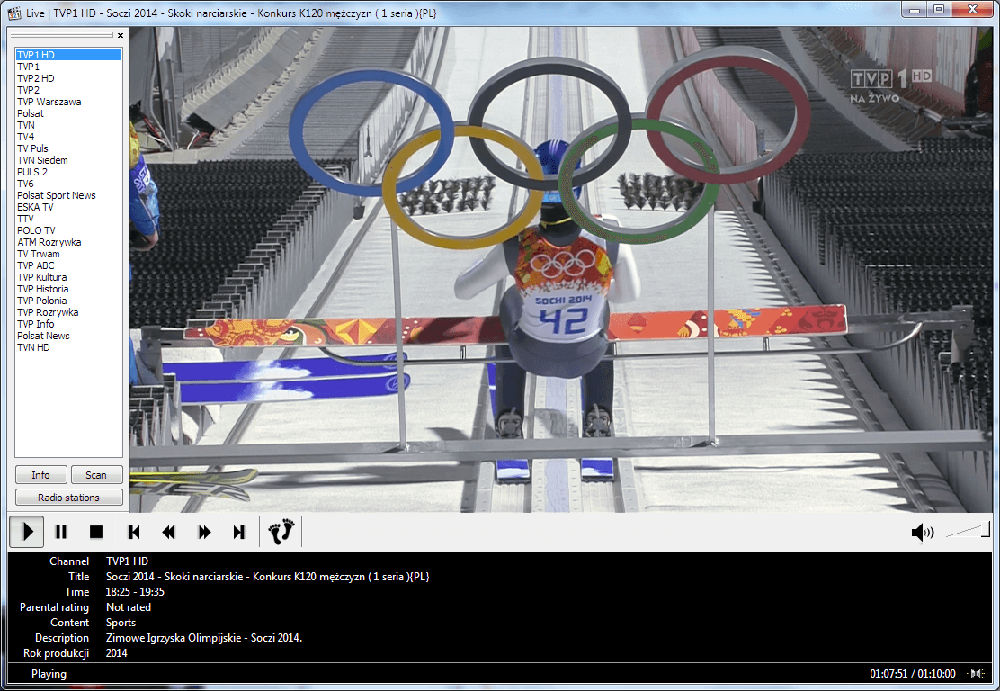
Klasické domácí kino Media Player - velmi univerzální přehrávač médií. Pomocí této aplikace můžete přehrávat zvukové a video materiály v mnoha formátech (včetně AVI, MPEG, MPG, MOV, WMV, MP3, OGG, MIDI, WMA a WAV), stejně jako zvukové odvody. Hráč plně podporuje DVD -ISKS - můžete snadno přehrát každý film s nabídkou.
MPC-HC je také velmi dobrý při zobrazování titulků. Vzhled a umístění titulků lze upravit v nastavení programu. Klasické domácí kino Media Player může také přehrávat video soubory natočené v HD High -Clearing. Při sledování filmů můžete provádět základní úpravy obrázku škálováním, pohybem, otáčením a pomocí filtrů. Media Player Classic Home Cinema (MPC-HC) je navíc vybaven vestavěnou podporou pro OGM, Matroska a TV Tuner.
Co jiného může způsobit problémy se souborem
Pokud se soubor neotevře, musíte nejprve nakonfigurovat jeho asociace s příslušným. Chcete -li to provést, klikněte na pravé tlačítko myši na souboru BUP, vyberte „Otevřít pomocí“ a poté uveďte jednu z popsaných výše ze seznamu dostupných aplikací. Předtím vložte zaškrtnutí „Vždy používat pro ...“ - To je nutné, aby se tento postup již neopakoval. Pokud se soubor neotevře a poté byl s největší pravděpodobností poškozen. Chcete -li zkontrolovat soubor pro integritu, zkuste stáhnout a nainstalovat další program z našeho seznamu. Pokud to nepomohlo, je nutné zcela zkontrolovat počítač o přítomnosti virů a trojských koní - pokud jsou nalezeny problémy, může být vyžadována úplná přeinstalace oken.
- « Zkontrolujte nejlepší programy pro převod a prohlížení souborů .M3d
- Jak a jak otevřít soubory formátu XSD »

